Как использовать два телефонных номера на iPhone?
Почти у каждого человека несколько сим-карт. И, конечно, использовать хочется обе. Но не все телефоны iPhone позволяют делать это одновременно.
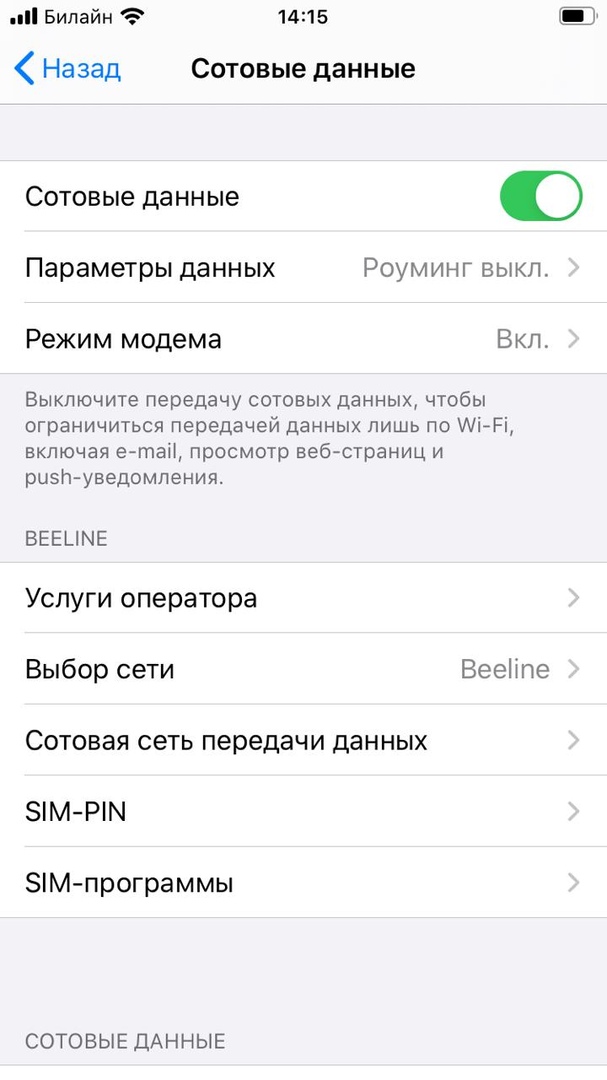
Смартфоны старых версий принимают только одну симку. Определяется она автоматически.
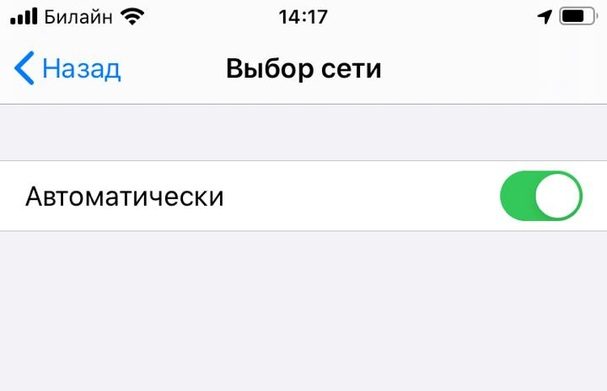
Есть ли способы, позволяющие пользоваться несколькими номерами? Они существуют, и сегодня мы их рассмотрим.
Содержание статьи
Swytch
Один из вариантов — установка приложения Swytch. В этом случае нет необходимости использовать дополнительные устройства. Оба номера будут доступны с одного смартфона.
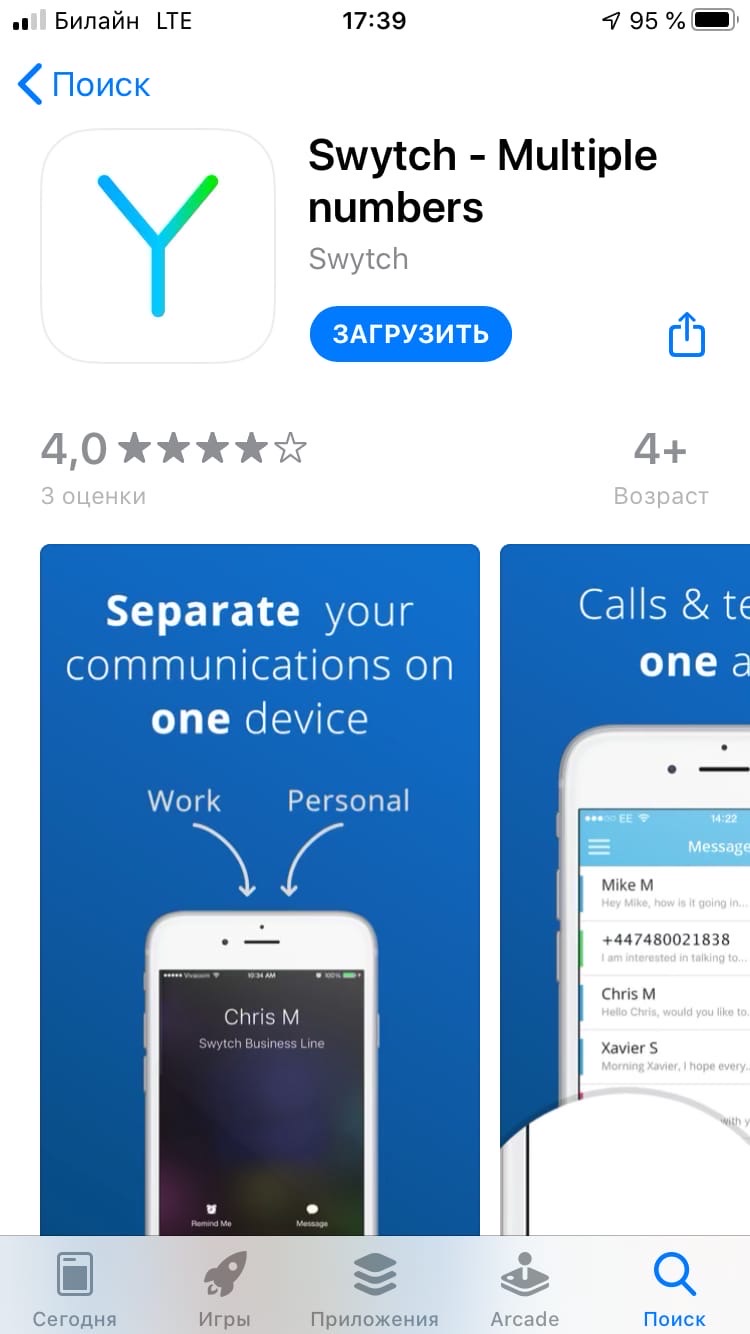
Панель управления простая. С неё легко пользоваться обоими номерами. Услуга в месяц стоит порядка 5 фунтов стерлингов.
Важно! В России она недоступна. Звонки в Великобритании обойдутся в 3 пенса за минуту, за смс придётся выложить 4 р. Входящие звонки и сообщения бесплатны. Международные тоже недорогие — 3 пенса за минуту.
Swytch — вариант не для РФ, но если вы едете за границу, он подойдёт!
Skype
Skype также даёт возможность использовать 2 номера. Один — сим-карта, второй — Скайп. Настраивают последний, применяя коды разных стран и регионов. Отвечать получится на любой из двух.
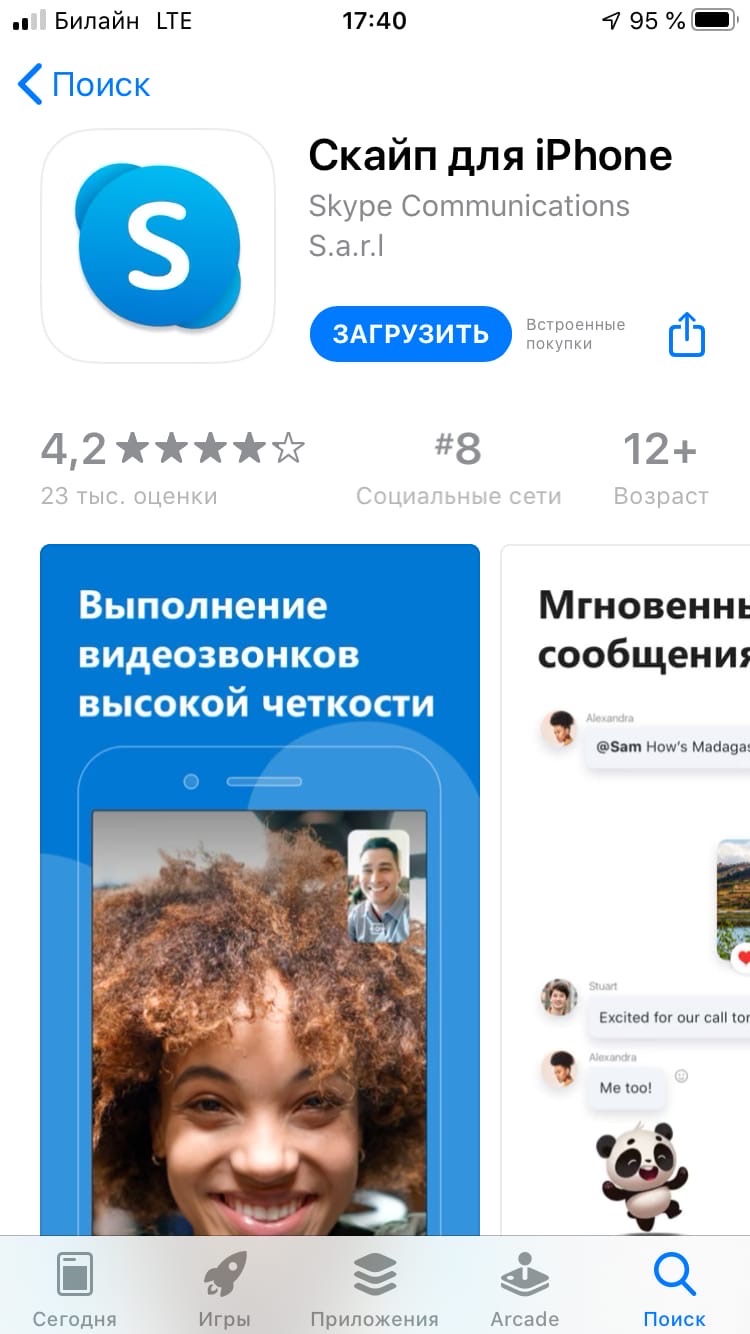
Главное — настроить учётную запись Скайп и Айфон. Из минусов — придётся оплатить подписку (на 3 месяца или на год).
NeeCoo Magic Card
Китайская фирма NeeCoo предлагает решение в виде устройства под названием Magic Card. Выглядит оно как толстая кредитная карта. На самом деле это переносной модуль GSM, предназначенный для второй симки — nanoSIM или microSIM.

@youla.ru
Подключить его к Айфону в этом случае можно по Блютуз. Через устройство получится:
- сделать фото 2-ой сим-карты;
- позвонить;
- отправить смс.
Ловит Magic Card на расстоянии в 10 м.
Важный момент! Чтобы устройство заработало, нужно загрузить MoreCard.
МТС Коннект
Подключить второй номер можно через МТС Коннект. С его помощью звонят, обмениваются смс, переключают номера. Потребуется только приложение и доступ в интернет.
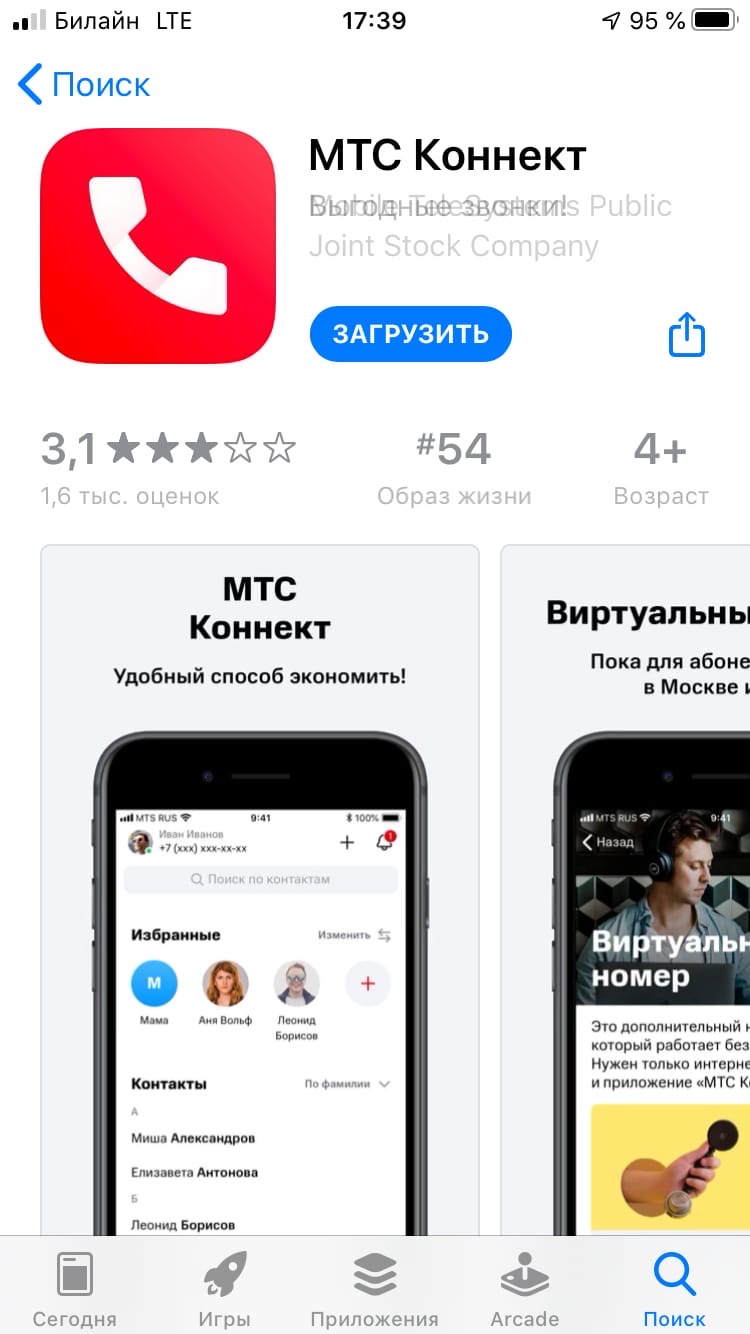
Процесс регистрации очень прост:
- Скачать с магазина приложение.
- Нажать «Войти», указать номер.
- Подключить дополнительный.
- Придёт код подтверждения.
- Потом нужно разрешить доступ к данным.
- Далее — нажать на «Ещё» и выбрать «Виртуальный номер», подключить его (платный или нет).
Если у вас уже оформлены 2, будет ещё проще. Можно зайти в приложение с того, который не вставлен телефон, и звонить с него!
Simore
Этот аксессуар представляет собой модуль и гибкий шлейф. Его присоединяют прямо к смартфону.

@gamexworld.com
Сим-карты вставляют в гнёзда, которые фиксируются на задней панели телефона. Выглядит не очень красиво, зато эффективно.
Подключение второго номера на новых устройствах iOS 13
В поздних версиях телефона есть возможность использовать сразу 2 номера. Однако применять одновременно 2 сети нельзя. Если вы обладатель iPhone 12 Pro Max, 12, 12 Pro или 12 mini, и активны сразу 2 тел. линии, 5G работать не будет. Чтобы запустить её, следует отключить режим 2-х сим-карт, дезактивировав одну телефонную линию.
- Сначала посещаются «Настройки», «Сотовая связь».
- Выбирается линия для выключения.
- Номер переводится в «Вкл».
- Затем нужно опять включить, чтобы заработали обе симки.
Для использования двух операторов не следует привязывать Айфон к одному из них. На XR, XS, XS Max и поздних для тариф можно использовать nano-SIM, а также eSIM.
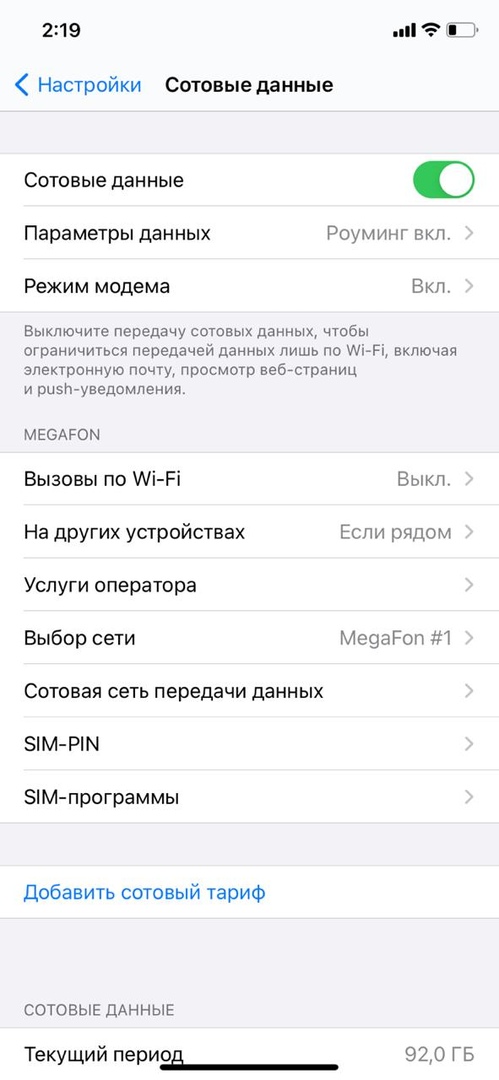
Для подключения второго плана проводится сканирование кода QR. Его вам должен предоставить оператор.

Для осуществления активации нужно будет ввести специальный код. Информация будет предоставлена оператором.
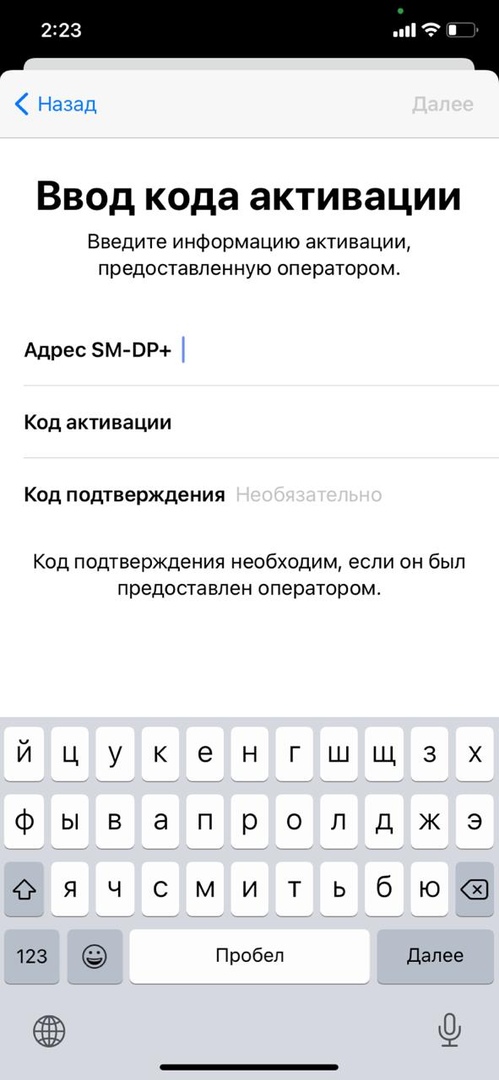
После назначения плана совершается ряд действий:
- В приложении «Настройки» кликните на «Сотовый тариф готов к установке».
- Потом нужно нажать на «Продолжить».
- Следующий этап — ввод данных.
Использовать карты eSIM можно будет по очереди. По умолчанию iPhone будет звонить с того номера, который использовали последним. Если ещё не было вызовов контакту, будет использован вариант по умолчанию.
Также можно самостоятельно настроить, какой оператор будет главным, обозначить, с какого оператора будет доступен выход в интернет. Можно поставить на них особые метки.
Переключать звонки с номера на номер теперь удобно. Для совершения звонка с доп. номера можно выбрать его в адресной книге или меню набора. В книге можно и указать тот номер, который должен использоваться для конкретного абонента.
Как вы видите, безвыходных ситуаций не бывает. Даже если у вас «старый» Айфон, можно звонить по нему с дополнительной симки. А с новым смартфоном достаточно просто разобраться.







